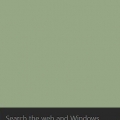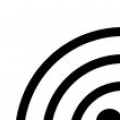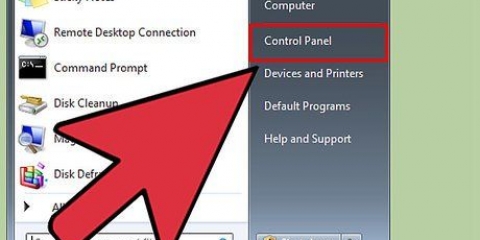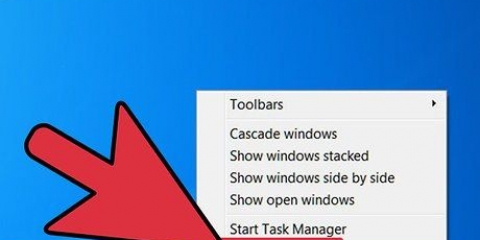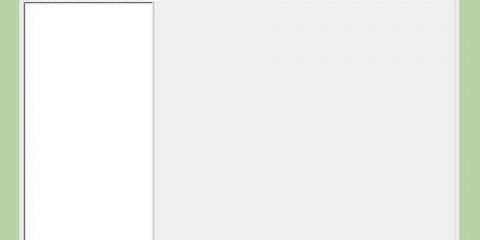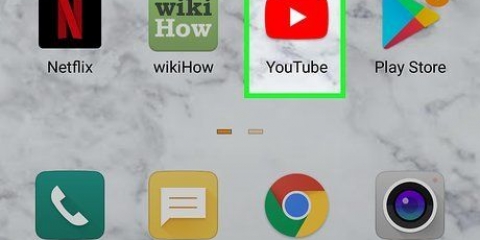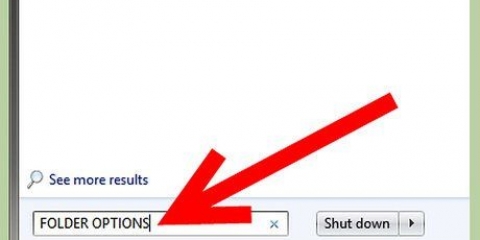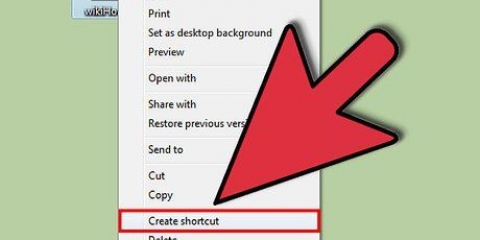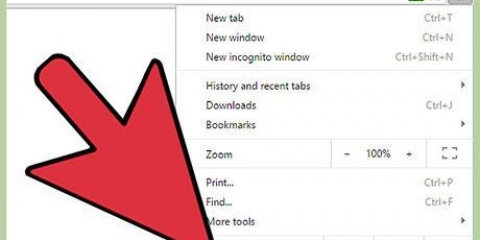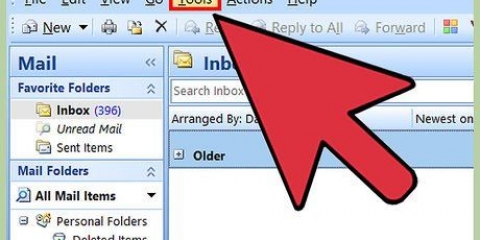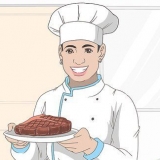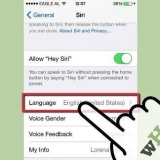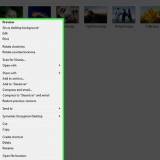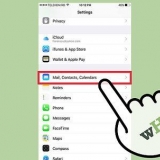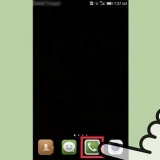Klik på `Avanceret` og derefter på `Find nu` for at søge efter alle brugere og grupper på den computer. Vælg den bruger, du vil tilføje til tilladelseslisten, og klik på `OK`. Brugeren vil blive tilføjet til listen `Navne på grupper eller brugere`.

Fuld kontrol - Brugeren kan læse, skrive, ændre eller slette filen. Rediger - Brugeren kan læse, skrive eller ændre filen. Læs og udfør - Brugeren kan læse eller udføre filen. Se mappeindhold – Brugeren kan se filerne i den valgte mappe. Læs – Brugeren kan åbne filen. Skriv – Brugeren kan redigere filen eller oprette nye filer.
Klik på knappen `Avanceret` på fanen Sikkerhed. Vælg din bruger og klik på `Skift tilladelser/Rediger`. Fjern markeringen i feltet "Inkluder arvelige tilladelser fra det overordnede objekt". Gem dine ændringer. Du skulle nu være i stand til at ændre afkrydsningsfelterne for tilladelser.







Klik på "Avanceret" og derefter "Søg nu" for at søge efter alle brugere og grupper på den computer. Vælg den bruger, du vil tilføje til tilladelseslisten, og klik på `OK`. De føjes nu til listen `Skift ejer til`.


Skift filtilladelser i windows 7
Tilladelser i Windows 7 bestemmer, hvilke brugere der kan åbne, ændre og slette filer og mapper. Hver fil og mappe på din Windows-computer har separate tilladelsesindstillinger. Ved at ændre tilladelser kan du låse eller åbne filer for brugerne på din computer. Hvis du for nylig har gendannet data fra en gammel harddisk, skal du muligvis tage ejerskab af filerne, så du kan få adgang til dem.
Trin
Metode 1 af 2: Skift tilladelser

1. Log ind på Windows som administrator. Hvis du ikke er logget ind som administrator, kan du kun ændre tilladelser for din egen brugerkonto. For at ændre tilladelser for andre konti på computeren skal du være logget ind med en konto med administratorrettigheder.
- Hvis du ikke er logget på som administrator, vil du ikke kunne ændre de fleste tilladelsesindstillinger.

2. Højreklik på den fil eller mappe, du vil ændre tilladelser for. Du kan ændre tilladelser for både en fil og en mappe. Ændring af tilladelserne for en mappe ændrer tilladelserne for alle filer og mapper i den.
Det er ikke muligt at ændre tilladelser for filer, der er i brug i øjeblikket. Sørg for at lukke alle programmer, der i øjeblikket bruger den fil eller mappe, du forsøger at ændre tilladelser for.

3. Vælg `Egenskaber`. Dette åbner vinduet Egenskaber for filen eller mappen.

4. Klik på fanen `Sikkerhed`. En liste over grupper og brugere, der i øjeblikket har tilladelser til objektet, vises.
Hvis du ikke har fanen "Sikkerhed", forsøger du sandsynligvis at ændre tilladelser på en fil, der er gemt på et USB-drev. Hvis dit USB-drev er formateret med FAT32-filsystemet, vil du ikke være i stand til at indstille tilladelser til objektet. Drevet skal formateres i henhold til NTFS-filsystemet.

5. Klik på knappen `Rediger`. Dette giver dig mulighed for at ændre tilladelser for enhver bruger af den pågældende fil eller mappe på computeren.

6. Klik på knappen `Tilføj` for at tilføje en ny bruger eller gruppe til listen. Hvis du tilføjer en ny bruger til listen over brugere med tilladelser til filen, skal du klikke på knappen `Tilføj` for at komme i gang.

7. Vælg den bruger, hvis tilladelser du vil ændre. De tilgængelige tilladelser vises på listen `Tilladelser for` bruger`.

8. Marker afkrydsningsfelterne for de tilladelser, du vil give til den pågældende bruger eller gruppe. Hver tilladelse på listen har et felt "Tillad" og "Afvis". Tjek de tilladelser, du vil give (eller trække tilbage) til brugeren:

9. Juster dine indstillinger, hvis boksene er grå. Hvis du ikke kan ændre tilladelser, skal du muligvis justere nogle indstillinger:

10. Klik på `Anvend` for at gemme dine ændringer. De ændringer, du foretager, gemmes og anvendes på brugeren. Hvis du har ændret dine tilladelser, træder ændringerne i kraft med det samme.
Metode 2 af 2: At blive ejer

1. Log ind som administrator. Kun konti med administratorrettigheder kan ændre ejerskab af filer og mapper.

2. Højreklik på den fil eller mappe, du vil ændre ejere af, og vælg `Egenskaber`. Dette åbner et vindue med objektets egenskaber.

3. Klik på fanen `Sikkerhed`. Dette vil vise listen over brugere, der har tilladelser til objektet.
Hvis du ikke kan se fanen Sikkerhed, forsøger du sandsynligvis at ændre egenskaberne for et objekt på et FAT32 USB-drev. Sikkerhedsindstillinger er kun tilgængelige på drev i NTFS-format. De fleste USB-drev er i FAT32-format.

4. Klik på knappen `Avanceret`. Dette åbner vinduet Avancerede sikkerhedsindstillinger.

5. Klik på fanen `Ejer`. Nu vises stien til det valgte objekt, den aktuelle ejer og en liste over mulige ejere.

6. Klik på `Rediger` for at ændre ejeren. Giver dig mulighed for at vælge en anden ejer fra listen.

7. Klik på `Andre brugere eller grupper`, hvis brugeren ikke er på listen. Hvis den bruger eller gruppe, du vil give ejerskab til, ikke er på listen, skal du klikke på knappen `Andre brugere eller grupper` for at finde og tilføje dem:

8. Marker afkrydsningsfeltet `Erstat ejer af underordnede beholdere og genstande`. Dette vil gøre den nye bruger til ejeren af alle undermapper for det objekt, du har valgt.

9. Gem dine ændringer. Klik på `OK` hvis du vil gemme de ændrede ejerskabsrettigheder. Hvis du åbner vinduet Egenskaber igen og går til fanen Sikkerhed, vil du se i vinduet `Avancerede sikkerhedsindstillinger`, at ejerskabet er ændret.

10. Juster dine tilladelser. Du skal muligvis stadig indstille dine tilladelser på filen til Fuld kontrol, selv efter du har overtaget ejerskabet af den. Følg instruktionerne i den første del af denne artikel for at gøre dette.
Artikler om emnet "Skift filtilladelser i windows 7"
Оцените, пожалуйста статью
Populær